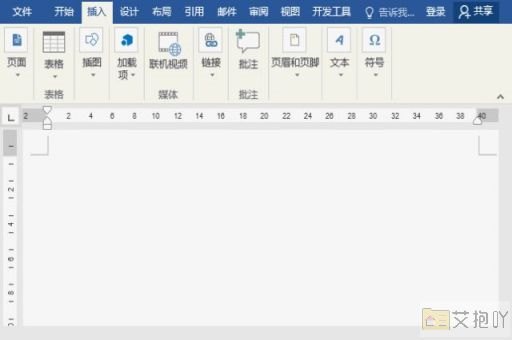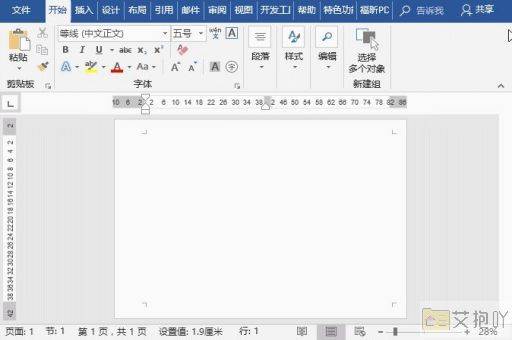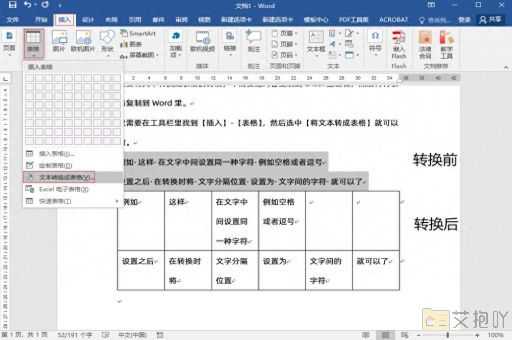怎么删除word表格后的空白页
删除word表格后的空白页可以分为以下几种情况:
1. 空白页是由多余的段落标记引起的:这种情况只需要将光标移动到空白页的开始,按键盘上的“delete”键或“backspace”键删除多余的段落标记即可。
2. 空白页是由分页符引起的:这种情况需要显示隐藏的编辑标记。点击菜单栏的“开始”,在“段落”区域找到并点击显示/隐藏编辑标记按钮(通常是一个箭头指向一个横线的图标)。然后将光标移动到分页符前面,按“delete”键删除分页符。
3. 空白页是由表格属性引起的:如果表格的行间距设置过大,可能会导致表格后面出现空白页。此时,选中表格,右键点击选择“表格属性”,在“行”选项卡中调整行高,使整个表格的高度小于一页。

4. 空白页是由于页面设置问题:如果文档设置了特定的页眉和页脚,或者设置了不同的页边距,可能会导致表格后面出现空白页。此时,需要检查页面设置,确保所有页面的设置都是一致的。
5. 如果以上方法都无法解决问题,可能是因为word中的某些格式问题导致的。此时,可以尝试复制整个文档的内容,新建一个空白文档,然后将内容粘贴到新文档中,空白页一般就会消失。
删除word表格后的空白页主要就是通过删除多余的段落标记、分页符,调整表格属性和页面设置等方法来实现的。希望这些方法能帮助你解决你的问题。


 上一篇
上一篇